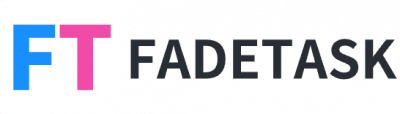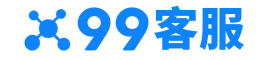基础插件生成及发布流程
原理
1、以跨域插件为例,插件分为三部分,一个是跨域中间件程序文件,一个是中间件配置文件middleware.php,还有一个是通过命令自动生成的Install.php。
2、我们使用命令将三个文件打包并发布到composer。
3、当用户使用composer安装跨域插件时,插件中的Install.php会将跨域中间件程序文件以及配置文件拷贝到{主项目}/config/plugin下,让webman加载。实现了跨域中间件文件自动配置生效。
4、当用户使用composer删除该插件时,Install.php会删除相应的跨域中间件程序文件和配置文件,实现插件自动卸载。
规范
1、插件名由两部分组成,厂商和插件名,例如 webman/push,这个与composer包名对应。
2、插件配置文件统一放在 config/plugin/厂商/插件名/ 下(console命令会自动创建配置目录)。如果插件不需要配置,则需要删除自动创建的配置目录。
3、插件配置目录仅支持 app.php插件主配置,bootstrap.php 进程启动配置,route.php 路由配置,middleware.php 中间件配置,process.php 自定义进程配置,database.php数据库配置,redis.php redis配置,thinkorm.php thinkorm配置。这些配置会自动被webman识别。
4、插件使用以下方法获取配置config('plugin.厂商.插件名.配置文件.具体配置项');,例如config('plugin.webman.push.app.app_key')
5、插件如果有自己的数据库配置,则通过以下方式访问。illuminate/database为Db::connection('plugin.厂商.插件名.具体的连接'),thinkrom为Db::connct('plugin.厂商.插件名.具体的连接')
6、如果插件需要在app/目录下放置业务文件,需要确保不与用户项目以及其它插件冲突。
7、插件应该尽量避免向主项目拷贝文件或目录,例如跨域插件除了配置文件需要拷贝到主项目,中间件文件应该放在vendor/webman/cros/src下,不必拷贝到主项目。
8、插件命名空间建议使用大写,例如 Webman/Console。
示例
安装webman/console命令行
composer require webman/console
创建插件
假设创建的插件名字叫 foo/admin (名称也就是后面composer要发布的项目名,名称需要小写)
运行命令
php webman plugin:create --name=foo/admin
创建插件后会生成目录 vendor/foo/admin 用于存放插件相关文件 和 config/plugin/foo/admin 用于存放插件相关配置。
注意
config/plugin/foo/admin支持以下配置,app.php插件主配置,bootstrap.php 进程启动配置,route.php 路由配置,middleware.php 中间件配置,process.php 自定义进程配置,database.php数据库配置,redis.php redis配置,thinkorm.php thinkorm配置。配置格式与webman相同,这些配置会自动被webman识别合并到配置当中。
使用时以plugin为前缀访问,例如 config('plugin.foo.admin.app');
导出插件
当我们开发完插件后,执行以下命令导出插件
php webman plugin:export --name=foo/admin
导出
说明
导出后会将config/plugin/foo/admin目录拷贝到vendor/foo/admin/src下,同时自动生成一个Install.php,Install.php用于自动安装和自动卸载时执行一些操作。
安装默认操作是将 vendor/foo/admin/src 下的配置拷贝到当前项目config/plugin下
移除时默认操作是将 当前项目config/plugin 下的配置文件删除
你可以修改Install.php以便在安装和卸载插件时做一些自定义操作。
提交插件
- 假设你已经有 github 和 packagist 账号
- 在github上创建一个admin项目并将代码上传,项目地址假设是
https://github.com/你的用户名/admin - 进入地址
https://github.com/你的用户名/admin/releases/new发布一个release如v1.0.0 - 进入packagist点击导航里
Submit,将你的github项目地址https://github.com/你的用户名/admin提交上去这样就完成了一个插件的发布
提示
如果在packagist里提交插件显示字冲突,可以重新取一个厂商的名字,比如foo/admin改成myfoo/admin
后续当你的插件项目代码有更新时,需要将代码同步到github,并再次进入地址https://github.com/你的用户名/admin/releases/new重新发布一个release,然后到 https://packagist.org/packages/foo/admin 页面点击 Update 按钮更新版本
给插件添加命令
有时候我们的插件需要一些自定义命令来提供一些辅助功能,例如安装 webman/redis-queue插件后,项目将会自动增加一个redis-queue:consumer命令,用户只要运行 php webman redis-queue:consumer send-mail 就会在项目里生成一个SendMail.php的消费者类,这样有助于快速开发。
假设foo/admin插件需要添加foo-admin:add命令,参考如下步骤。
新建命令
新建命令文件 vendor/foo/admin/src/FooAdminAddCommand.php
<?php
namespace Foo\Admin;
use Symfony\Component\Console\Command\Command;
use Symfony\Component\Console\Input\InputInterface;
use Symfony\Component\Console\Output\OutputInterface;
use Symfony\Component\Console\Input\InputOption;
use Symfony\Component\Console\Input\InputArgument;
class FooAdminAddCommand extends Command
{
protected static $defaultName = 'foo-admin:add';
protected static $defaultDescription = '这里是命令行描述';
/**
* @return void
*/
protected function configure()
{
$this->addArgument('name', InputArgument::REQUIRED, 'Add name');
}
/**
* @param InputInterface $input
* @param OutputInterface $output
* @return int
*/
protected function execute(InputInterface $input, OutputInterface $output)
{
$name = $input->getArgument('name');
$output->writeln("Admin add $name");
return self::SUCCESS;
}
}注意
为了避免插件间命令冲突,命令行格式建议为厂商-插件名:具体命令,例如foo/admin插件的所有命令都应该以foo-admin:为前缀,例如foo-admin:add。
增加配置
新建配置 config/plugin/foo/admin/command.php
<?php
use Foo\Admin\FooAdminAddCommand;
return [
FooAdminAddCommand::class,
// ....可以添加多个配置...
];提示
command.php用于给插件配置自定义命令,数组中每个元素对应一个命令行类文件,每个类文件对应一个命令。当用户运行命令行时webman/console会自动加载每个插件command.php里设置的自定义命令。 想了解更多命令行相关请参考命令行
执行导出
执行命令 php webman plugin:export --name=foo/admin 导出插件,并提交到packagist。这样用户安装 foo/admin 插件后,就会增加一个 foo-admin:add 命令。执行 php webman foo-admin:add jerry 将打印 Admin add jerry